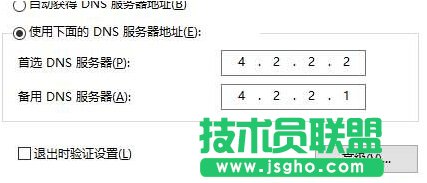Win10系统提示“连接到internet以检查语言包”如何解决
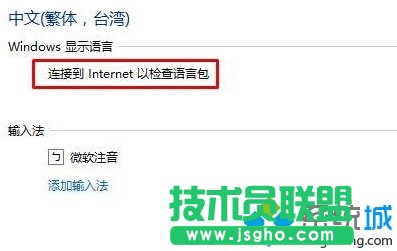
方案一:
1、按下“Win+R”组合键打开运行,在运行框中输入“services.msc”点击确定打开服务;
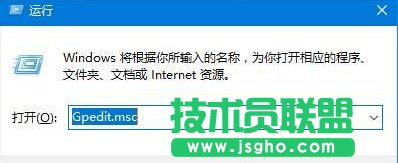
2、在服务界面双击打开“Windwos Update”,将其启动方式修改为【自动】,点击应用—启动——确定即可。
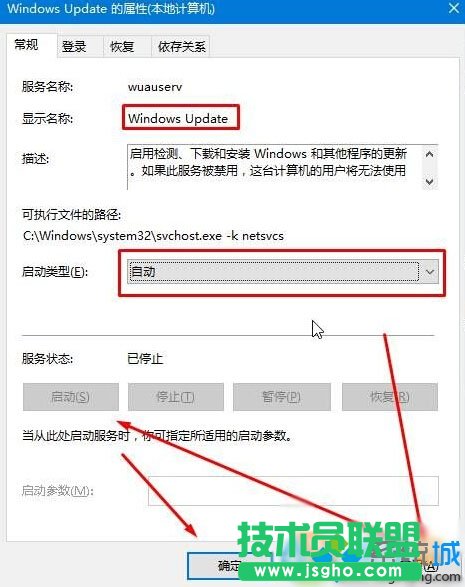
方案二:
1、在开始菜单单击右键,选择“网络连接”;
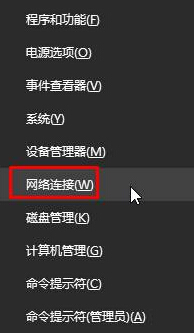
2、在【以太网】上单击右键,选择“属性”;
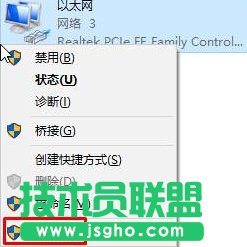
3、双击Internet 协议版本4(TCP/IPv4);
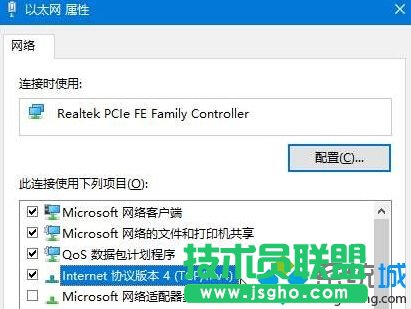
4、在下面点击“使用下面的DNS 服务器地址”,首选输入“4.2.2.2”,备用输入“4.2.2.1” 点击确定(也可以使用114的DNS服务器地址)。